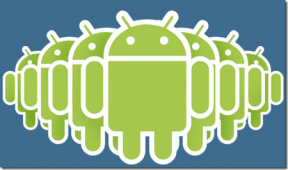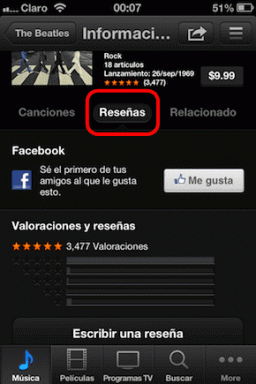Kirjutage Macile, iPhone'ile ülevaade: minimaalne vastab funktsioonirikkale
Miscellanea / / November 29, 2021

Mis puutub Maci, siis rakenduste kirjutamisest pole tõesti puudust. Alates Leheküljed ja MS Word vormindatud kirjutamiseks iA kirjanik ja Sõnasõna Markdowni kirjutamiseks. Write for Mac on üks selline Markdowni kirjutamisrakendus.
Kirjutage Macile kulud 9,99 dollarit Mac App Store'is ja võrreldes sarnase hinnaga rakendustega pakub see palju. Funktsioonide ja kasutajaliidese osas võib see minna vastamisi Ulysses III, rakendus, mis on üle 4 korra kulukam. Nii et kui rääkida majandusest, siis Write teeb endale hästi.
Kuid see ei puuduta alati majandust. Kirjutamisrakendused on sellest isiklikumad ja väikesed asjad võivad teie kogemuse rikkuda. Pakkudes kohandatavaid valikuid peaaegu kõige jaoks (ja isegi redigeeritavat CSS-faili dokumendi eelvaateks), tagab Write selle, et seda siin ei juhtuks.
Mida sa siis Write'iga saad? Las ma räägin teile sellest kõigest.
Markdown ja täisfunktsionaalne kirjutamine
Märge: Kui te ei tea, mis on Markdown, vaadake meie algajate juhendit ja parimad Markdowni kirjutamisrakendused Mac ja Windows.
Kui kirjutate Markdownis, on Write'il kõik, mida vajate. Mulle meeldib kolme paneeli vaade, täpselt nagu Ulysses. Minu jaoks muudab see kasutajaliides rakenduse paremaks kui Byword ja iA Writer, tõstes selle rakenduse "pro" olekusse. iA-s kirjutamine võib teie jaoks olla uskumatult romantiline, kuid inimesele, kes žongleerib erinevate kaustadesse sorteeritud saidi artiklite vahel, on see kolme paani kasutajaliides tõesti kasulik.
Kui tahan millelegi keskenduda, teen lihtsalt topeltklõpsu artikli nimel ja see kuvatakse uues aknas. Kui teile meeldib, on olemas ka täisekraanirežiim.

Esimest paani nimetatakse Raamatukogu. Siin on teie imporditud Dropbox või kohalikud kaustad ja dokumendid teie iCloudi kontolt. Selle alt leiate Sildid ja mõned kasulikud dokumendid. Keskmisel paanil on loetletud kõik valitud kaustas olevad artiklid ja viimane paan on teie tegelik artiklivaade. Kui vajutate nuppu, toimib see eelvaatepaanina prillid ikooni ülevalt.
Kui olete Markdowni rakendustega tuttav, teate, et rakendused kuvavad tavaliselt koos tekstiga vormingut. Kirjutamisel on kolm režiimi. The Rikas MD režiim ei näita vormindamist, see on nagu eelvaatefaili vaatamine. The Hübriid režiim näitab nii vormingut kui ka süntaksit ja Lihttekst režiim ei tõsta süntaksit üldse esile. Minu arvates on parim hübriidrežiim. Kui aga tulete MS Wordist või Google Docsist ja pole veel harjunud dokumendis lendlevate hashtagide ja tärnidega, kasutage Rikas MD režiimis.

Versiooni 1.1 värskendus lisas tumeda režiimi ja see näeb suurepärane välja. Ma ei saa sellest palju kasu, sest mu MacBook Pro ekraan on uskumatult peegeldav ja kirjutamise ajal enda näo jälgimine ei ole minu ettekujutus tööst. Kui teil on Air või uuem MacBook, on tume režiim nauditavam.

Nagu igal teisel Markdowni täisfunktsiooniga rakendusel, on ka Write'il palju ekspordivõimalusi. Alates lihtsast Kopeerige HTML paremklõpsake menüüs PDF-i, RTF-i, Dokumendina eksportimiseks või meilile manustamiseks, saate oma kirjutisi mitmel viisil salvestada ja jagada.
Kirjutamine ja märkmete tegemine
Siin on palju fondivalikuid, millega ma soovitan teil aega mängida. Pärast palju katsetamist olen leppinud fondi Menlo-Regular 20 px ja 7,0 reavahega. Menlo font meenutab kirjutusmasinaajastut, kuid moodsa vimkaga.

Rakendus pakub redigeeritavat CSS-faili ja kui teate oma CSS-i, peaksite sellega kindlasti mängima. CSS-faili abil saate ka eelvaate sätteid muuta.

Eelvaaterežiim on korrektuuril tõesti abiks. Veenduge, et eelvaaterežiim ei sarnaneks teie kirjutamisvaatega, et saaksite vigu hõlpsalt märgata. On teaduslikult tõestatud, et parim viis kirjavigade tuvastamiseks on korrektuur keskkonnas, mis on täiesti erinev sellest, kuhu kirjutate.. Uues keskkonnas jätab teie aju väiksema tõenäosusega väikesed detailid vahele, kuna eeldab, et see juba on teab, mida öelda tahate, nii et teie artikkel tuleb puhtam ja ka toimetaja on õnnelikum.
iPhone'i rakendus ja kriimustusplaat

Rakendus Write for iPhone maksab 1,99 dollarit ja töötab koos Maci rakendusega. Kui olete mõlemas rakenduses iCloudi sisse logitud, saate kasutada Scratch Padi. Scratch Pad Macis on menüüriba utiliit. Klõpsake lihtsalt menüüriba ikoonil ja kirjutage ilmuvas aknas midagi. Kui lähete iPhone'i rakendusse ja avate külgribalt Scratch Pad, kuvatakse tekst just seal. Kui te ei kasuta rakendus nagu Command-C, võib see olla suurepärane viis aadresside või linkide edastamiseks Maci ja iPhone'i vahel.
Maci ja iOS-i rakenduse vahel on palju kasutajaliidese sarnasusi. Sellel on samad jagamisvalikud ning vasakpoolsel külgribal on kõik kaustad ja valikud.

Ausalt öeldes ei kasuta te iPhone'i rakendust millegi olulise kirjutamiseks. Anna sellele pööris iPadis, kui teil on väline klaviatuur. Kuid iPhone'i rakendus on enam kui võimeline märkmete tegemise rakendusena või artikli redigeerimiseks/korrektuuri lugemiseks. Kui korrektuuri keskkonna muutmine teie jaoks sobib, siis mis on parem kui kogu seadme muutmine? Kasutage iPhone'i/iPadi rakendusele lülitudes erinevaid vormifaktoreid ja fondi sätteid.
iPhone'i rakendus on sama funktsioonirikas kui Maci rakendus ja väärib eraldi ülevaatamist. Kuid siin on tipphetked. Mulle meeldib kursor klaviatuuri kohal. Kas mäletate seda punast teravat ringi, mis asub vanade Thinkpadi sülearvutiklaviatuuride keskel? Write for iPhone'il on selle digitaalne ekvivalent. See muudab kursori liigutamise tegelaste vahel nii lihtsaks.

Rakendus võimaldab teil ka oma märkmeid erinevatesse rakendustesse eksportida. Nii saate alustada kirjutamist Write'is ja seejärel saata see muu hulgas märkmena Evernote'i või loendina Clear'i.
Sildid ja märkmete tegemine
Kirjutamist turustatakse ka märkmete tegemise rakendusena. Kuid see pole see, mida ma olen suutnud saavutada. Ma ei tea, kas see on sellepärast Mul on Simplenote'i ja Evernote'iga juba päris armas seadistus või ma lihtsalt ei suuda professionaalset kirjutamisrakendust märkmete tegemisega seostada.

Proovisin veebiõpetusi vaadates Write'is märkmeid teha, kuid loobusin kiiresti. Ma kasutasin juba Aknit mälukaartide tegemiseks ja see tundus lihtsalt topelttöö. Kuid ma ei loobu veel märkmete tegemisest.
Üks viis „päris kirjutamise” ja märkmete eristamiseks on nende asukoha eraldamine. Dropbox artiklite jaoks ja iCloud märkmete jaoks. Ma ei ole saanud seda veel testida, sest ma kasutan seda Yosemite beetaversiooni minu Macis ja kui ma lähen üle iCloud Drive'ile, on praegune iCloudi installimine ja andmed minu iOS-i seadmetes kasutud.
Teil on ka sildid, millega mängida. Kui teil on sorteerimiseks sadu märkmeid või artikleid, võivad sildid palju aidata. Muidugi on saadaval ka otsing.
Kas see on teie jaoks?
Kui võtate kirjutamist tõsiselt, vaadake Write for Maci jaoks korralikku pilku. Sellel on kõik olulised asjad, mida Markdowni kirjutaja vajab. 10 dollari eest on see palju parem kui lihtsustatud rakendused, nagu Byword ja iA Writer. Kirjutamine on funktsioonirikkam, jäädes samas sama hea väljanägemisega.
Kas see on seda väärt? Oh jah.
Pildid ja GIF-id kaudu Kirjutage veebisait.